Úvod
Někteří zaměstnanci mohou mít výjimky ze standardního nastavení TULIPu pro jejich společnost. Tyto výjimky jsou přizpůsobeny konkrétním potřebám společnosti a zaměstnancům jsou přiřazeny např. na základě dodatků ke smlouvám, podle místní legislativy, interních směrnic nebo kolektivních smluv. Dodatky obvykle ovlivňují reporty, nároky nebo výpočet mezd. HR administrátoři mají přístup upravovat dodatky individuálně pro každého zaměstnance nebo hromadně pomocí importu dodatků.
Typy dodatků (příklady):
- home office (může být povolen nebo zakázán pro konkrétní zaměstnance)
- přesčasy (například povolit různé limity přesčasů za rok pro určité zaměstnance)
- pohotovost (například různé limity pohotovosti za týden pro určité zaměstnance)
- stravné (výběr mezi stravenkami, finančním příspěvkem nebo stravovací kartou – slovenští klienti)
Upozornění: zobrazené nastavení TULIPu vždy závisí na konkrétních požadavcích a nastavení přístupových práv vaší společnosti. Ne všechny společnosti využívají tuto funkcionalitu. Nastavení rovněž závisí na legislativě ve vaší zemi.
Přiřadit dodatky – individuálně
Krok 1 – Dlaždice
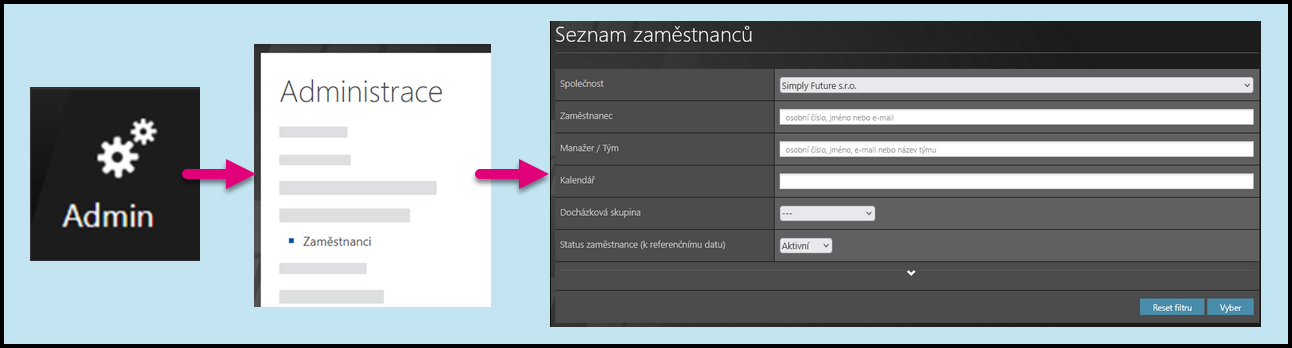
Přejděte na dlaždici Admin.
Vyberte možnost Zaměstnanci.
V případě potřeby si můžete vybrat společnost a filtry. Existují skryté rozšířené filtry – klepněte na malou šipku pro jejich zobrazení. Potom klepněte na Vyber.
Krok 2 – Ikona kolečka

Vyberte zaměstnance – Klikněte na ikonu kolečka.
Pokud nemůžete zaměstnance v seznamu najít, postupujte podle manuálu Jak najít zaměstnance v TULIP-u.
Krok 3 – Dodatky
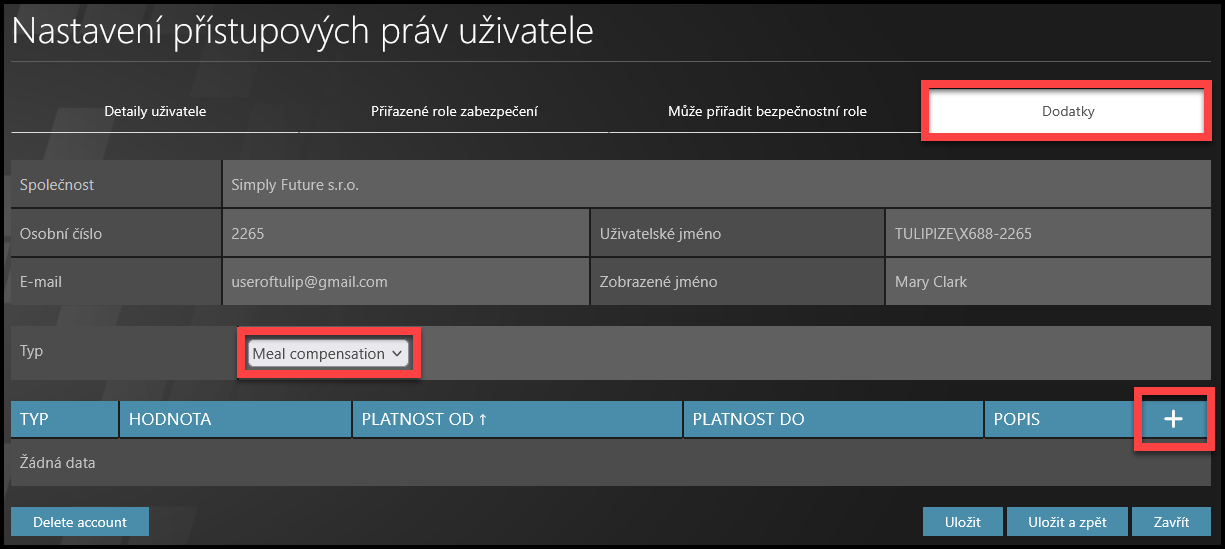
Vyberte sekci Dodatky.
Chcete-li filtrovat pouze konkrétní typ dodatku, zvolte typ dodatku (např. Stravné).
Klikněte na tlačítko plus pro přidání nového dodatku.
Krok 4 – Detail dodatku
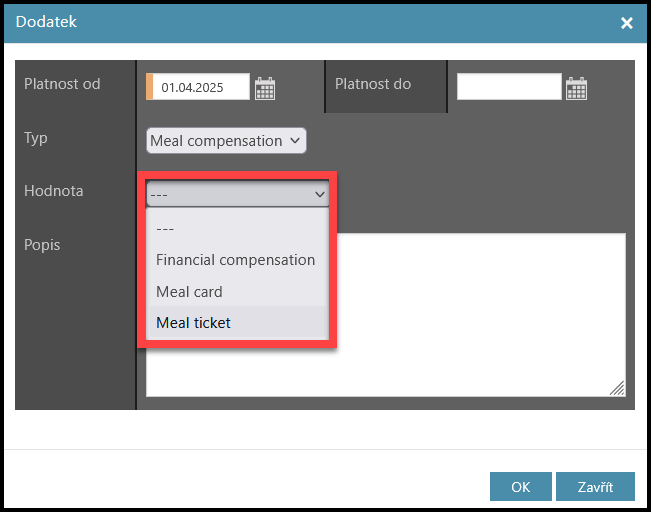
Vyberte datum platnosti. Pole „Platné do“ můžete nechat prázdné a doplnit později (i zpětně po ukončení platnosti).
Vyberte hodnotu – konkrétní typ nebo parametr dodatku.
Volitelně můžete vyplnit poznámku do pole Popis.
Klikněte na OK pro uložení informací.
Krok 5 – Uložit změny
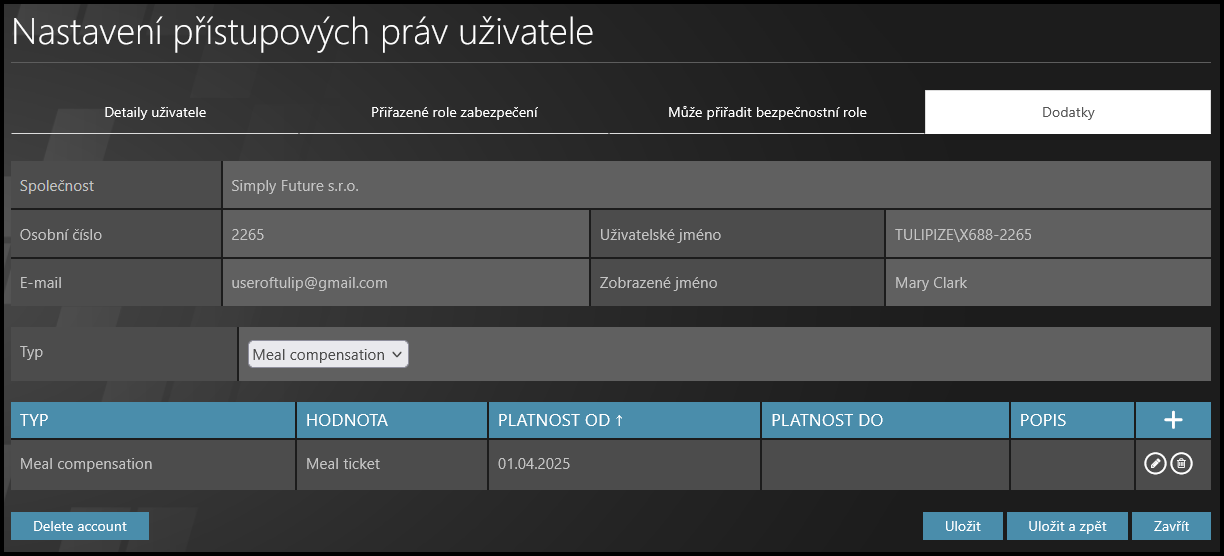
Informace se nyní zobrazují v profilu zaměstnance.
Klikněte na Uložit a zpět pro uložení změn a návrat zpět na seznam zaměstnanců.
Import dodatků
Krok 1 – Dlaždice
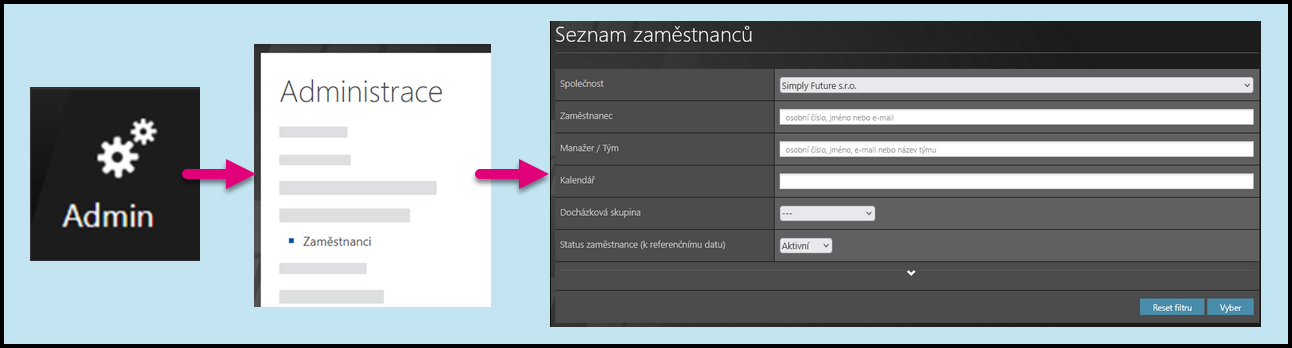
Přejděte na dlaždici Admin.
Vyberte možnost Zaměstnanci.
V případě potřeby si můžete vybrat společnost a filtry. Existují skryté rozšířené filtry – klepněte na malou šipku pro jejich zobrazení. Potom klepněte na Vyber.
Krok 2 – Seznam zaměstnanců
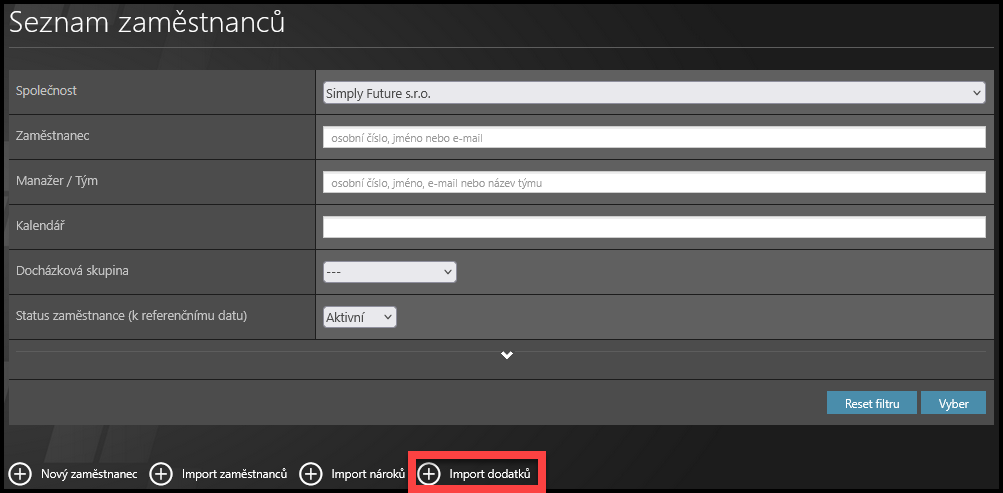
Nejprve vyberte Společnost.
Vyberte možnost Import dodatků.
Krok 3 – Stažení
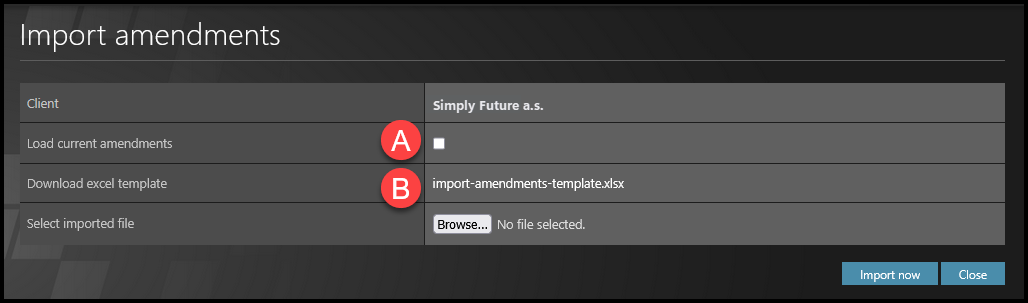
A) Pokud chcete stáhnout aktuální dodatky (např. pro jejich úpravu), zaškrtněte malý čtvereček a poté klikněte na název šablony (import-amendments-template.xlsx).
B) Pokud chcete stáhnout prázdnou šablonu (pro nahrání nových dodatků), klikněte na název šablony (import-amendments-template.xlsx).
Krok 4 – Šablona

Nové dodatky: Klikněte na “import-amendments-template.xlsx”, abyste stáhli prázdnou šablonu.
- Zadejte osobní číslo zaměstnance a vyplňte pole “Amendment type” = Typ dodatku, “Valid from” = Platné od a “Value” = Hodnota. Můžete zadat více dodatků najednou – pro jednoho zaměstnance nebo více.
Změna dodatků: Zaškrtněte “Načíst aktuální dodatky” a poté klikněte na “import-amendments-template.xlsx”.
- Dodatky, které nechcete měnit – ponechte beze změn. Neodstraňujte je. Systém při importu ignoruje řádky s nezměněnými hodnotami.
Smazání dodatků: Zaškrtněte “Načíst aktuální dodatky” a poté klikněte na “import-amendments-template.xlsx”.
- Zadejte datum do pole “Valid to” = Platné do. Dodatky se deaktivují po tomto datu.
- Pokud pouze vymažete obsah buněk (například ponecháte pouze osobní číslo), nedojde k žádné změně ani smazání.
Krok 5 – Import
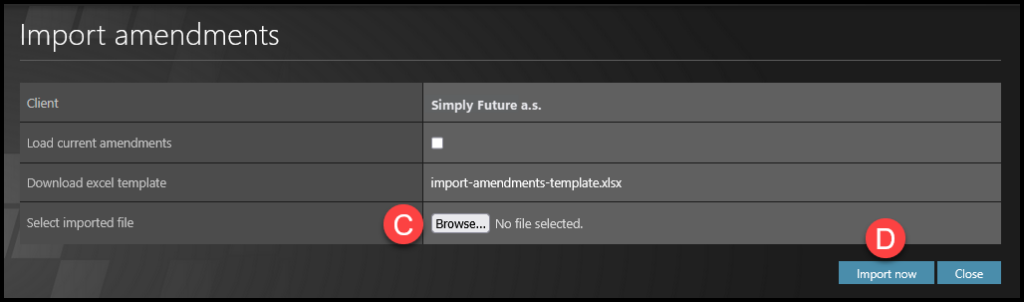
C) Klikněte na tlačítko “Browse” a vyberte soubor z vašeho počítače.
D) Klikněte na “Import now”.